faststone capture怎么滚动截图?
1、首先在使用这款软件之前先设置一下截图功能,找到右侧的设置按钮之后单击打开;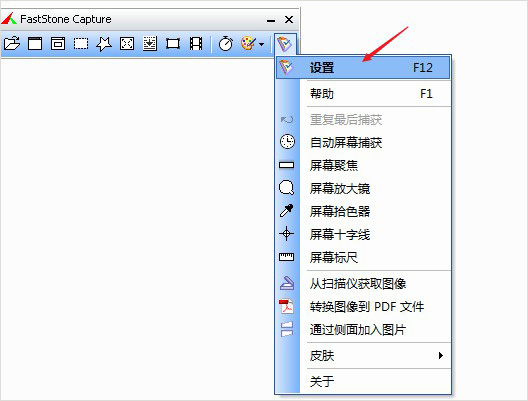
2、这样可以进入软件的设置页面,在这里可以对截图之后的保存位置等信息进行设置;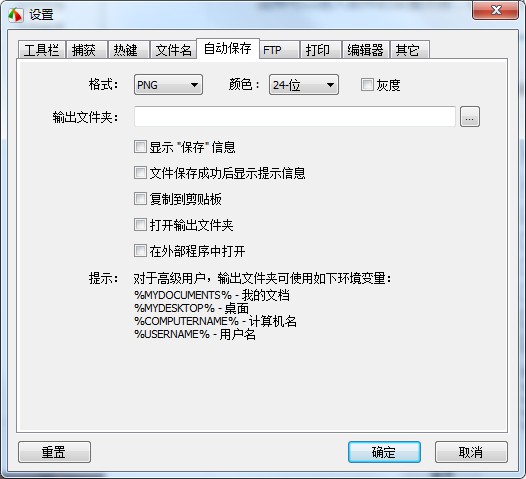
3、下面请切换到:快捷键 选项卡;
4、切换之后在下方有多种软件的快捷键方式可以进行修改,在修改的过程中注意不要和输入法、系统快捷键重复;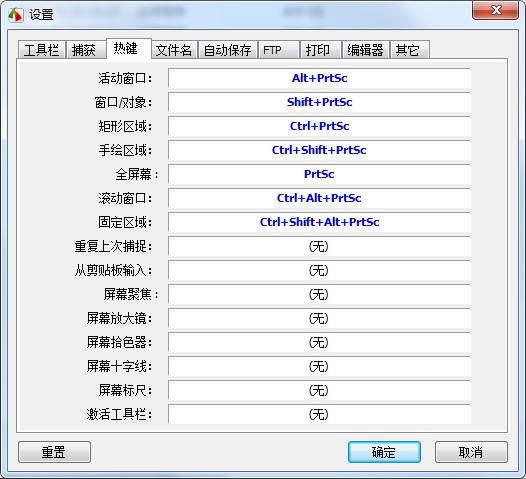
5、除了使用快捷键来截图,还可以使用软件中的:捕捉滚动窗口进行截图;
6、打开自己需要截图的页面之后,使用截图工具在页面之后选择一个截图区域;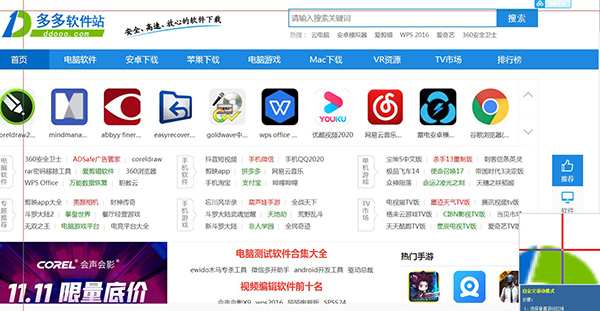
7、然后在右下角使用鼠标点击窗口右侧的下拉小三角形;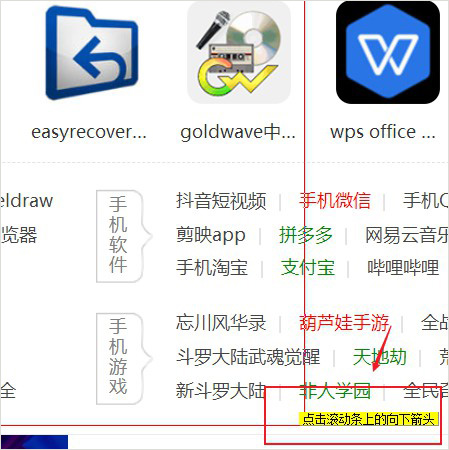
8、点击一下之后,它会自动开始滚动截图,需要停止的时候可以通过 ESC 按键来停止滚动截图操作;
9、最后在弹出的图片编辑页面中就可以查看截取的图片文件了。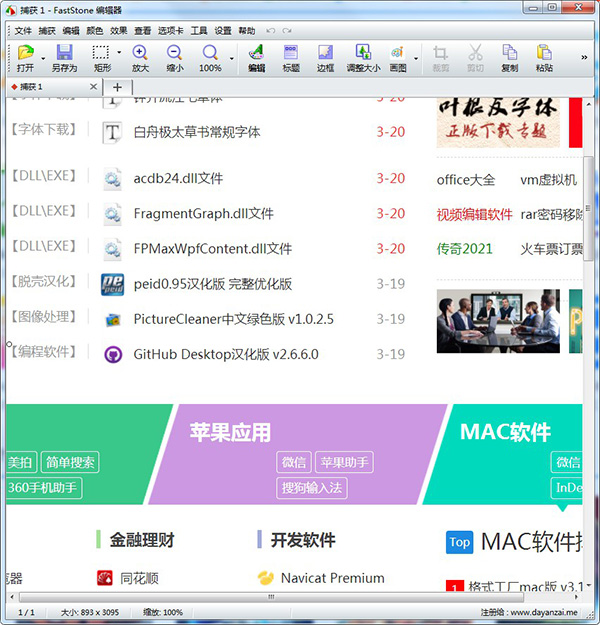
faststone capture怎么录屏:
1、在本站下载解压,得到faststone capture汉化绿色版,双击“FSCapture.exe",直接可以使用;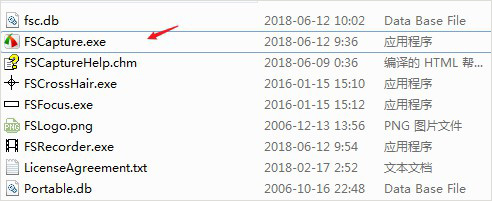
2、如下图所示,这里包含了多个功能,捕获活动窗口、捕获窗口/对象、捕获矩形区域、捕获手绘区域等,点击录屏录像机;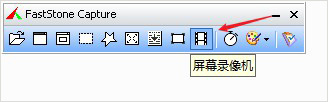
3、在这儿你可以选择矩形区域、固定区域大小等,以及还可以打开麦克风,点击录制;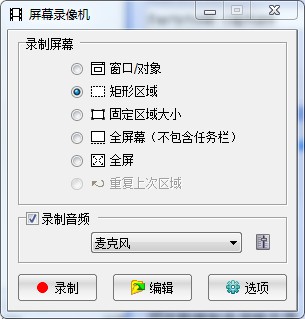
4、左击选择自己需要录制的区域,有效区域会显示红色框,划分好后,选择“start”即可开始录制视频;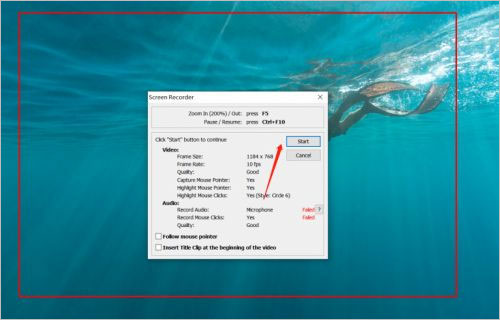
5、按住Ctrl+F10键即可进行暂停,再次按下即可继续;
6、视频录制好后,再点击黄框最右侧的黑色按钮位置,再弹出的框里点击【save】即可保存录制的视频;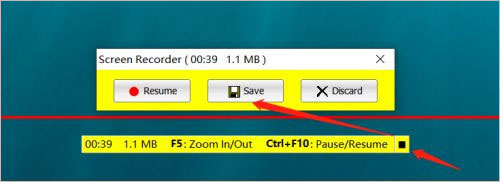
7、最后,选择一个保存位置,更改视频命名,点击保存即可完成啦;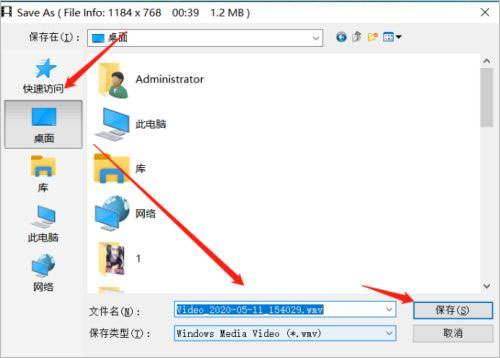
8、ok,以上就是faststone capture绿色汉化版详细使用图文教程 ,希望对用户有所帮助。